win10关闭消息提醒的方法 win10怎么关闭消息提醒
更新时间:2023-08-23 10:06:00作者:zheng
有些用户想要设置win10电脑在接收到新消息后不弹出消息提醒,防止打扰自己工作,却不知道该如何设置,今天小编教大家win10关闭消息提醒的方法,操作很简单,大家跟着我的方法来操作吧。
具体方法:
1.我们在电脑桌面右键空白位置,选择显示设置。

2.在弹出的窗口中点击打开通知和操作。
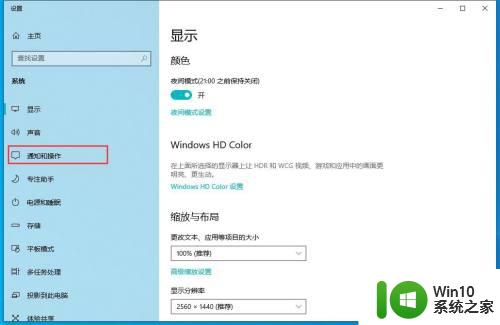
3.这时我们根据自己的需要可以关闭相应的消息通知,小编这里就在锁屏界面上显示通知进行关闭。
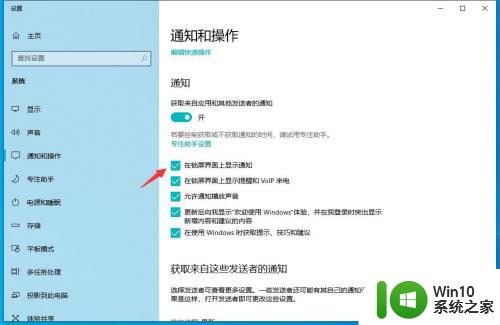
4.如果想关闭所有的消息通知,可以直接点击箭头所指的开关按钮。
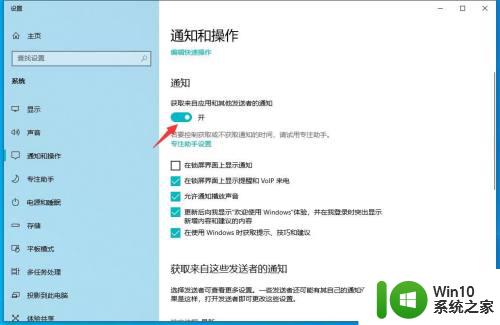
5.这样关闭之后以后将不会再有任何的消息通知提醒了,直接点击窗口右上角关闭按钮退出设置。
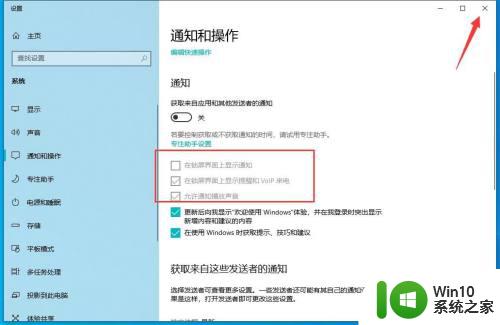
以上就是win10关闭消息提醒的方法的全部内容,有出现这种现象的小伙伴不妨根据小编的方法来解决吧,希望能够对大家有所帮助。
win10关闭消息提醒的方法 win10怎么关闭消息提醒相关教程
- 怎么关闭windows10消息提示 如何关闭win10系统的消息提示功能
- win10关闭通知提醒的方法 win10提醒怎么关闭
- win10设置不提醒防火墙方法 win10如何关闭防火墙关闭提醒
- win10如何关闭录屏提醒 关闭win10录屏提醒方法
- win10怎么关闭防火墙提醒通知 win10防火墙提醒频繁如何关闭
- win10怎么关闭防火墙提醒 win10关闭防火墙提醒步骤
- win10关闭鼠标唤醒的方法 win10怎么取消键鼠唤醒睡眠
- 如何关闭win10用户账户控制总弹出的通知提醒 win10用户账户控制总弹出通知提醒消除的方法
- W10系统如何关闭防火墙提醒 如何关闭W10防火墙提醒功能
- win10把消息通知彻底关闭的方法 win10怎么把通知关掉
- win10如何关闭defender安全中心提醒 win10关闭defender安全中心的步骤
- win10怎么设置不提醒防火墙 win10防火墙关闭通知如何关闭
- 蜘蛛侠:暗影之网win10无法运行解决方法 蜘蛛侠暗影之网win10闪退解决方法
- win10玩只狼:影逝二度游戏卡顿什么原因 win10玩只狼:影逝二度游戏卡顿的处理方法 win10只狼影逝二度游戏卡顿解决方法
- 《极品飞车13:变速》win10无法启动解决方法 极品飞车13变速win10闪退解决方法
- win10桌面图标设置没有权限访问如何处理 Win10桌面图标权限访问被拒绝怎么办
win10系统教程推荐
- 1 蜘蛛侠:暗影之网win10无法运行解决方法 蜘蛛侠暗影之网win10闪退解决方法
- 2 win10桌面图标设置没有权限访问如何处理 Win10桌面图标权限访问被拒绝怎么办
- 3 win10关闭个人信息收集的最佳方法 如何在win10中关闭个人信息收集
- 4 英雄联盟win10无法初始化图像设备怎么办 英雄联盟win10启动黑屏怎么解决
- 5 win10需要来自system权限才能删除解决方法 Win10删除文件需要管理员权限解决方法
- 6 win10电脑查看激活密码的快捷方法 win10电脑激活密码查看方法
- 7 win10平板模式怎么切换电脑模式快捷键 win10平板模式如何切换至电脑模式
- 8 win10 usb无法识别鼠标无法操作如何修复 Win10 USB接口无法识别鼠标怎么办
- 9 笔记本电脑win10更新后开机黑屏很久才有画面如何修复 win10更新后笔记本电脑开机黑屏怎么办
- 10 电脑w10设备管理器里没有蓝牙怎么办 电脑w10蓝牙设备管理器找不到
win10系统推荐
- 1 电脑公司ghost win10 64位专业免激活版v2023.12
- 2 番茄家园ghost win10 32位旗舰破解版v2023.12
- 3 索尼笔记本ghost win10 64位原版正式版v2023.12
- 4 系统之家ghost win10 64位u盘家庭版v2023.12
- 5 电脑公司ghost win10 64位官方破解版v2023.12
- 6 系统之家windows10 64位原版安装版v2023.12
- 7 深度技术ghost win10 64位极速稳定版v2023.12
- 8 雨林木风ghost win10 64位专业旗舰版v2023.12
- 9 电脑公司ghost win10 32位正式装机版v2023.12
- 10 系统之家ghost win10 64位专业版原版下载v2023.12